 Bild1 |
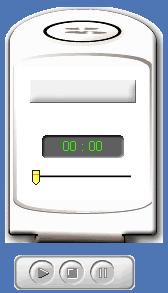 Bild2 |
| Allgemein |
| Audiodateien erstellen |
| Audiodateien bearbeiten |
| Audiodateien löschen |
| Audiodateien kopieren |
| Audiodateien herunterladen/hochladen |
| Melodie erstellen |
 Bild1 |
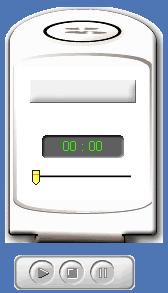 Bild2 |
 auf der Symbolleiste.
auf der Symbolleiste. und anschließend auf Ihr Telefon laden.
und anschließend auf Ihr Telefon laden.  .
.
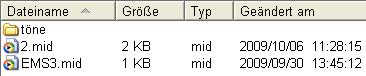

 und anschließend
auf [Hochladen] um die Datei auf Ihr Telefon zu laden.
und anschließend
auf [Hochladen] um die Datei auf Ihr Telefon zu laden.  .
.
 .
.
 .
.

 um alle Dateien, die sich im Ordner "Audio"
auf dem Telefon befinden in eine Dateiliste (s. Bild) zu laden.
um alle Dateien, die sich im Ordner "Audio"
auf dem Telefon befinden in eine Dateiliste (s. Bild) zu laden.
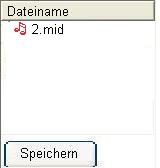
 , der Melodie-Editor wird geöffnet.
Die Symbole in der oberen Leiste haben folgende Bedeutung:
, der Melodie-Editor wird geöffnet.
Die Symbole in der oberen Leiste haben folgende Bedeutung:
 |
Melodie speichern. |
 |
Einen Teil der Melodie ausschneiden.
-> Bevor Sie Ausschneiden können, müssen Sie erst den Button  betätigen betätigenund den Entsprechenden Teil markieren. |
 |
Einen Teil der Melodie Kopieren
-> Bevor Sie kopieren können, müssen Sie erst den Button  betätigen betätigenund den Entsprechenden Teil markieren. |
 |
Einen ausgeschnittenen oder kopierten Teil der Melodie einfügen. |
 |
Die letzten Aktionen rückgängig machen. |
 |
Die letzten rückgängig gemachten Aktionen wiederherstellen. |
 |
Noten einfügen. |
 |
Neue Spur einfügen. |
 |
Takt einstellen. |
 |
Melodie abspielen. |
 |
Abspielen der Melodie stoppen. |
 |
Melodie auf das Telefon hochladen. |
 Tempo einstellen.
Tempo einstellen. klicken können Sie die auf der unteren Leiste
Abgebildeten Noten einfügen:
klicken können Sie die auf der unteren Leiste
Abgebildeten Noten einfügen: